コトモノライフを読んで頂きありがとうございます。管理人のるっき(@CotomonoL)です。
今回紹介するアイテムは、Appleから発売されているキーボード・Magic Keyboardです。私はスペースグレイのカラーでUS配列のものを選択しました。
Magic Keyboardはシルバーとスペースグレイが発売されていて、iMacにはシルバー・iMac Proにはスペースグレイが付属されていますが、それぞれ単体でも売っています。
スペースグレイの魅力を余すところなくお伝えできればと思いますので、お付き合いいただければと思います。
※リンクは新型のブラックモデルです。
US配列スペースグレイを買った理由
ただ一言。格好良いから。それだけです。


写真を見ればお洒落な雰囲気が伝わると思います。
スペースグレイとシルバーの選択肢があった中で、スペースグレイを選択した理由は単純に格好良いから。そして、JIS配列とUS配列の選択肢があった中で、US配列を選んだ理由も見た目が格好良いからです。(外観についての説明は後述します)

他のサイトでは、US版はキー配列が効率的に設計されていて、作業効率が高いと言われてたりします。しかし、私はJIS配列で作業効率が悪いとは全く思いませんし、US配列を使っている今も作業効率の面でUS版が優っている実感がありません。
作業効率化が趣味のような方の場合、US配列の作業効率性が重要かもしれませんが、普通の一般の方はデザイン面での選び方になるのかなと個人的には思っています。
開封
まずは外箱から。
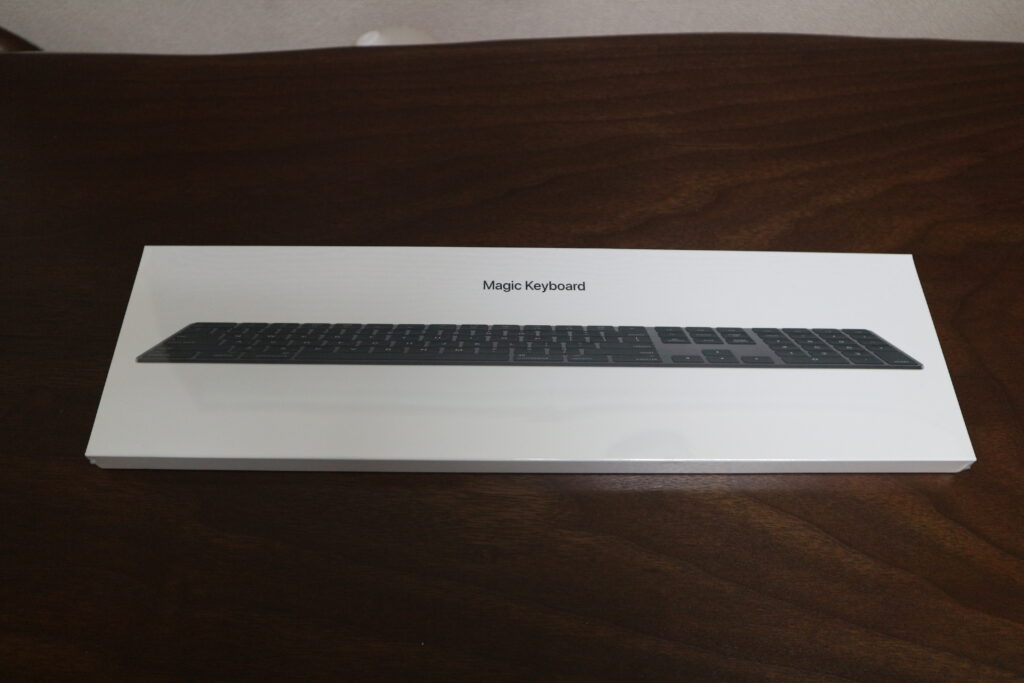
開封するとこんな感じでお洒落な雰囲気が漂います。

内容物としては、Magic Keyboard本体とLightningケーブルと説明書。

薄い紙を剥がすと、お洒落なキーボードが姿を見せます。

スペースグレーの大人っぽい雰囲気

Magic Keyboardのスペースグレイは、本体が金属でできていてカラーがスペースグレイ、キーは黒い盤面となっています。黒い盤面には白い文字が印字されています。
金属の素材感・統一感のある色合いは非常に落ち着いている印象で、大人っぽい雰囲気が漂います。
スペースグレイのMagic Trackpad2と黒のマットと合わせるとこんな感じ。

アイテムを黒系のカラーで統一することで、すごく良い感じに仕上がりました。それぞれのお洒落なアイテムが合わさることで、全体としてお洒落なインテリアとして成立します。
私は以前シルバーのMagic Keyboardを所有していたのですが、スペースグレイとはだいぶ印象が違います。

シルバーも清潔感があり質感も良いのですが、個人的にはスペースグレイの持つ洗練された大人っぽい質感が好きです。Apple StoreでiMac Proの前に置かれていたスペースグレイのキーボードを見て、一目惚れ。いつか手に入れたいと思っていたので、念願が叶いました。
US配列はキーの盤面のデザインがシンプル
JIS配列のキーボードと比べて、このUS配列のキーボードはキーの盤面がシンプルかつミニマルです。

JIS配列の場合、ひらがなとアルファベットが1つのキーの盤面に併記されていますが、US配列では当然アルファベットのみ印字されています。アルファベットのみになっていることで、デザイン的にもシンプルかつミニマルになっていて洗練された印象に仕上がっています。

実際、「かな入力」でタイピングする方はひらがなの印字が必要でしょうが、「ローマ字入力」でタイピングする方にとってひらがなの印字は不要です。今回私がUS配列のキーボードを導入するに当たっての最大の成果は、不要な印字(ひらがな)をなくすことで、シンプルでお洒落な雰囲気を体験できたことです。
薄さ

Magic Keyboardは非常に薄く仕上がっているキーボードです。厚みをほとんど感じさせません。そうなると、当然キーストロークも浅くなります。キーストロークが浅いキーボードと深いキーボード、どちらが良いかは好みが分かれるところだと思いますが、個人的には打鍵感が丁度良いです。
斜めになっている

Magic Keyboardは写真の通り僅かに斜めになっていて、それにより打ち心地の良さを実現しています。この斜めの角度はMagic Trackpadと同一で、2つを並べると調和が取れていてより美しく見えます。

Lightning端子での充電


奥側の面にはLightning端子と電源スイッチが付いています。充電方式は正直USB Type-Cにしてほしかったという気持ちもありますが、現行のiPhoneもLightningですし特段問題ありません。
付属するLightningのケーブルの色はブラックです。

黒のLightningケーブルは単体では購入できないアイテムなので、なかなか希少価値があるかもしれません。
背面

シルバーのMagic Keyboardはツルツルとした質感の背面でしたが、スペースグレイのMagic Keyboardの背面は若干マットな質感を備えています。背面の4箇所にラバー素材のクッションが用意されていて、机などを痛めないように配慮されていて、そして、滑り止めの効果もあります。地味ですが、嬉しいポイントです。
スペースグレイには必ずテンキーが付く
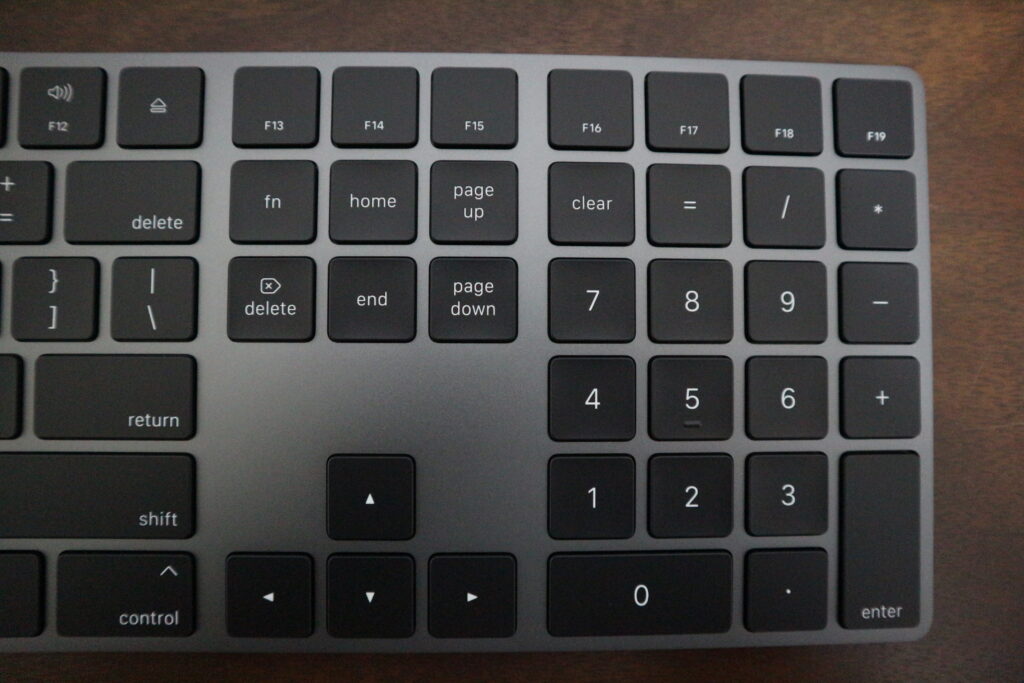
テンキーが付いている方が良い方と付いてない方が良い方、双方いると思います。Magic Keyboardのスペースグレイにはテンキーが必ず付いてくるので、テンキー不要派の方は注意しましょう。
価格がシルバーより若干高い

Magic KeyboardのJIS配列(日本語版)とUS配列(アメリカ版)では価格差はありませんが、シルバーとスペースグレイは価格差が2,000円です。
シルバー:12,800円(税別)
スペースグレイ:14,800円(税別)
カラーによる性能の差はないにも関わらず価格差が存在するため、スペースグレイモデルは、色に付加価値を見出す方向けのモデルということが分かると思います。
US版は慣れるのに1週間ぐらいかかる
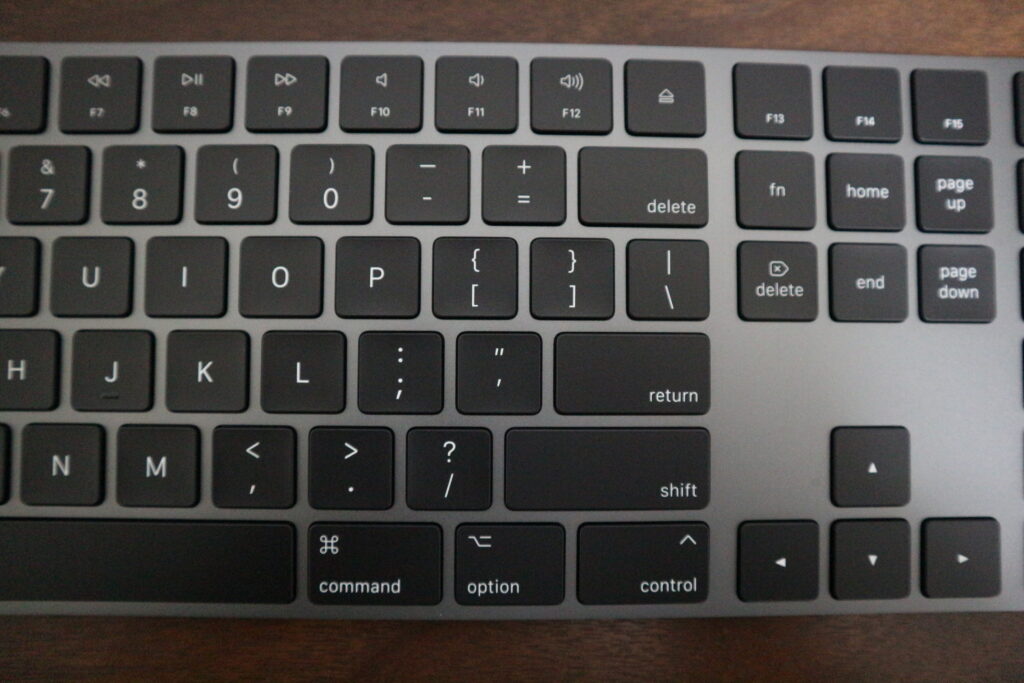
US配列のキーボードは、キーの配列が微妙にJIS配列のものとは異なります。JIS配列に存在した「かな」・「英数」のキーは当然ありませんし、リターンキーが横に長くなり、逆に縦に短くなっています。それ以外にも「=」や「”」などの記号の場所が変わるため、慣れるのに1週間ぐらいはかかると思います。
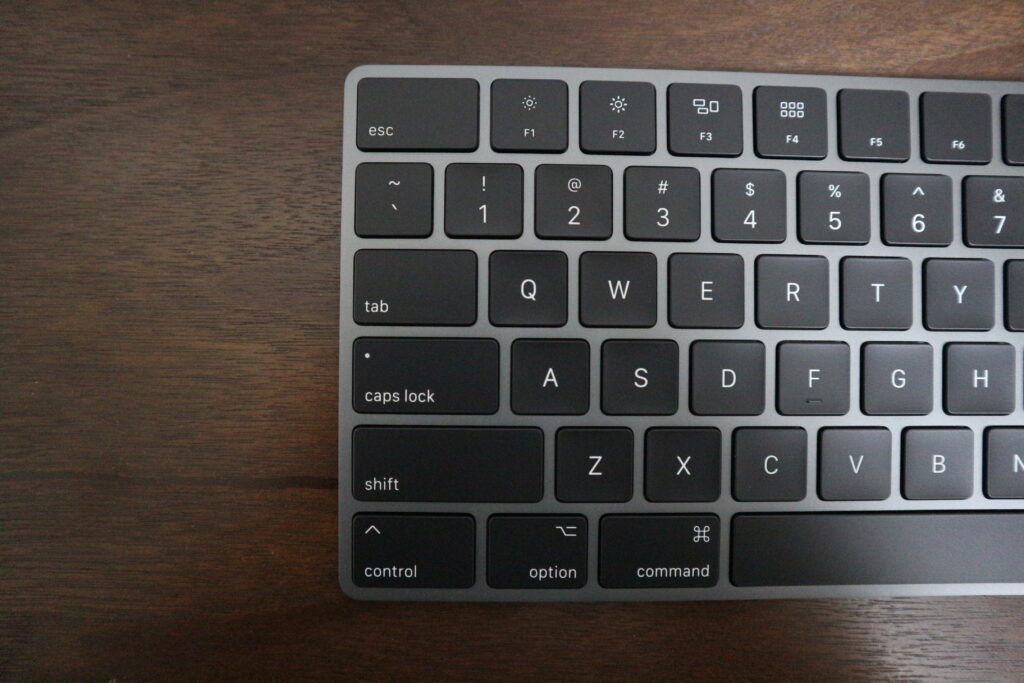
しかし、1回慣れてしまえば特に不便に感じることもないので、US配列に対して特段警戒感を持つ必要はないと思います。私は正直警戒感を持ちつつ、半信半疑でUS配列版の購入に至ったのですが、今ではすっかり慣れて、逆にシンプルなデザインのキーボードを所有できていることに満足感を得ています。
また、どうしても慣れない場合は慣れるための工夫として、キーボードの機能をカスタマイズする方法もあります。US配列のキーボードの場合、日本語へ切り替えする時には、コントロールキーとスペースキーを同時に押す必要があります。(下の写真の赤い丸)。
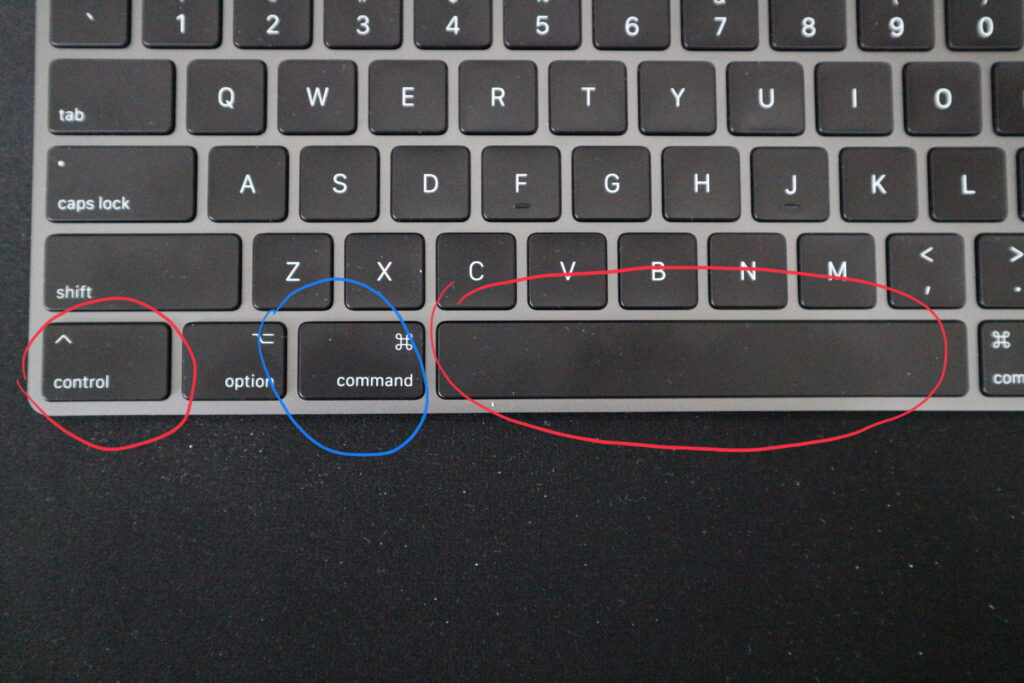
しかし、2つのキーが離れているため直感的に使いづらく、そこが大きなストレスになりました。そこで、スペースキーとコマンドキーの同時押しで、日本語入力への切り替えを可能にするようにアレンジを加えると、作業効率が高くなりました。
詳しくは、下記ブログ記事をご参照ください。
Mac – USキーボードの英字・かな入力切替ショートカット変更
また、エンターキーもJIS配列と位置が変わっていて使いにくいという場合は、BetterTouchToolというソフトを使う方法が有効です。
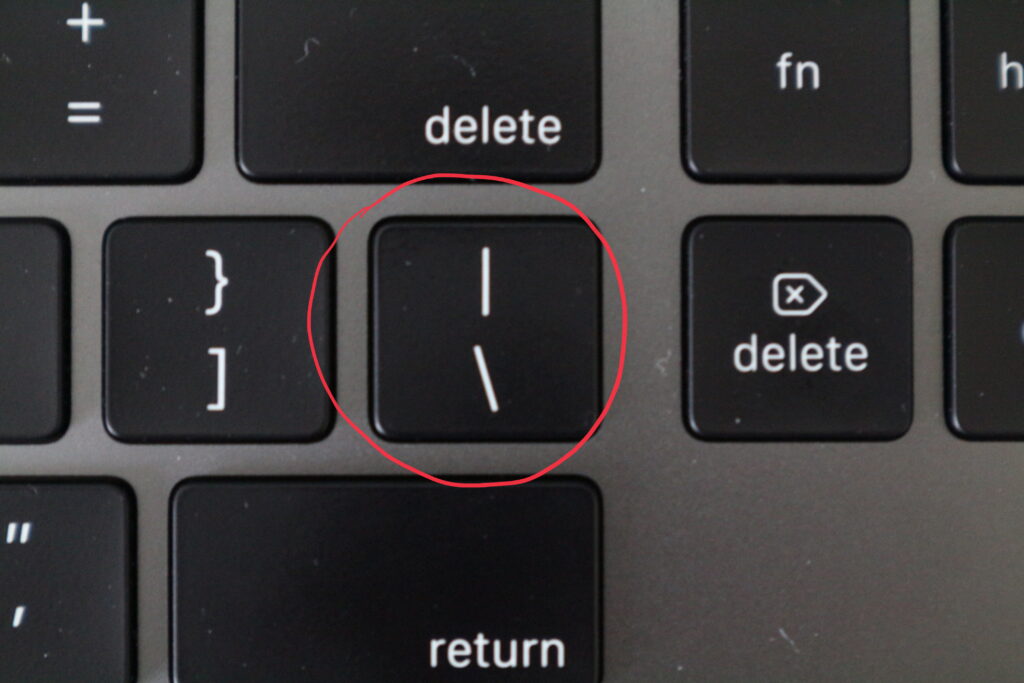
US配列の赤丸の位置にJIS版はエンターキーが存在するため、US配列初心者はついつい赤丸のキーを押してしまいます。赤丸の記号は使用頻度が皆無なので、赤丸のキーを押すと、エンターキーを押すのと同じ効果が出るようにアレンジするのです。BetterTouchToolの使い方は割愛しますが、Magic Keyboardの使い勝手をアレンジできるソフトなので、非常にオススメです。
追記:Touch ID搭載のブラックモデルが新発売
スペースグレイのMagic Keyboardですが、2021年8月時点では在庫限りで販売停止になっています。その代わり、2022年3月にブラックモデルが発売されました。
このブラックモデルはTouch IDが搭載されているので、いちいちパスワードを入れずにログインできるので非常に便利です。
総括

いかがでしたでしょうか。とにかく、色が良い。そして、とにかくキーがシンプルで格好良い。その一言に尽きます。価格が高くても満足のいくデザインのMagic Keyboardを手に入れることができて、個人的には幸せを感じます。
デザイン面で気になっているという方がいるのであれば、その直感を信じて、スペースグレイもしくはUS配列を選んでみることをオススメします。
このブログでは、ガジェットや雑貨など、大人男子の生活の質を上げるアイテムのレビューをメインに情報発信しています。Twitter、instagram、facebookもやっていますので、フォローして頂けると嬉しいです。
最後までご覧いただき、ありがとうございました。










